win10电脑如何安装摄像头?
Hello!大家好,我是阿广,电脑摄像头可以方便我们视频聊天,视频会议、照片、视频的拍摄。台式电脑都是没有摄像头的,这时候就需要我们外接摄像头,那么在win10系统的电脑中如何安装摄像头呢?(⊃‿⊂)

原料/工具
无
方法/步骤
第1步
准备好摄像头,一般摄像头接口都是USB接口,把摄像头插入电脑USB口中。

第2步
摄像头插入电脑后,电脑任务栏右下角会有通知,点通知查看摄像头安装情况。
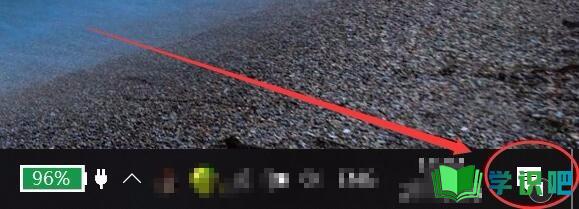
第3步
进入设备管理器查看硬件安装情况。在桌面右键“我的电脑”>"属性"。
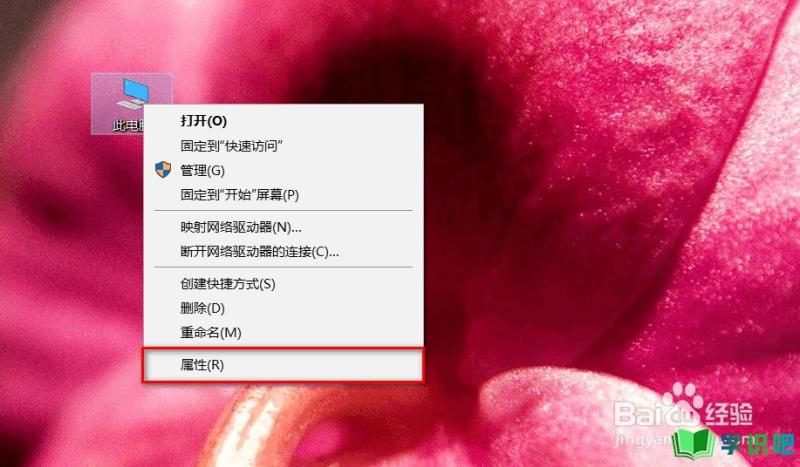
第4步
在“属性”窗口左侧菜单中点“设备管理器”。
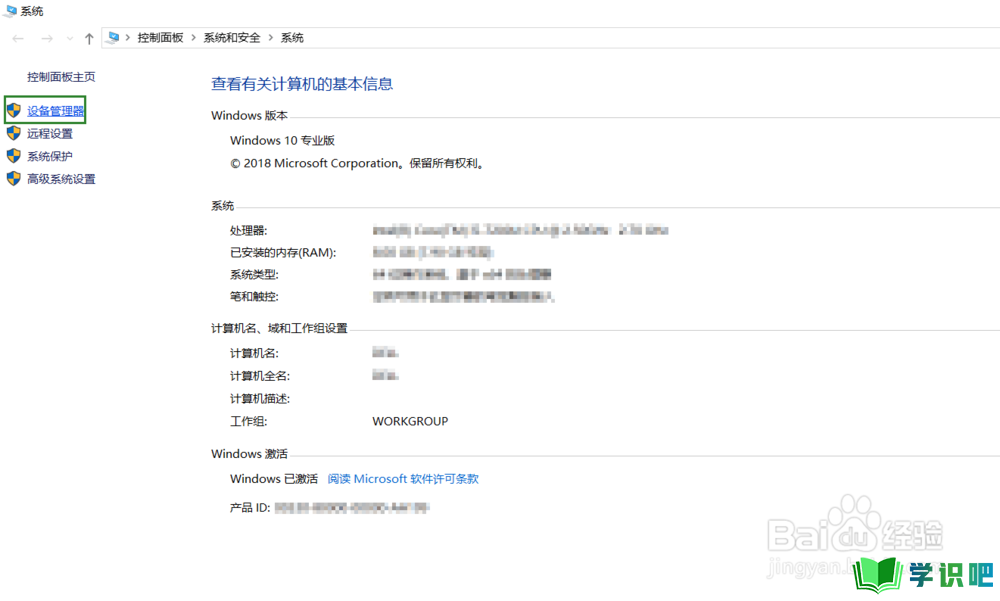
第5步
进入到“设备管理器”窗口后,找到“照相机”选项,然后展开,会显示摄像头驱动型号,显示这个的话,就代表摄像头安装成功。
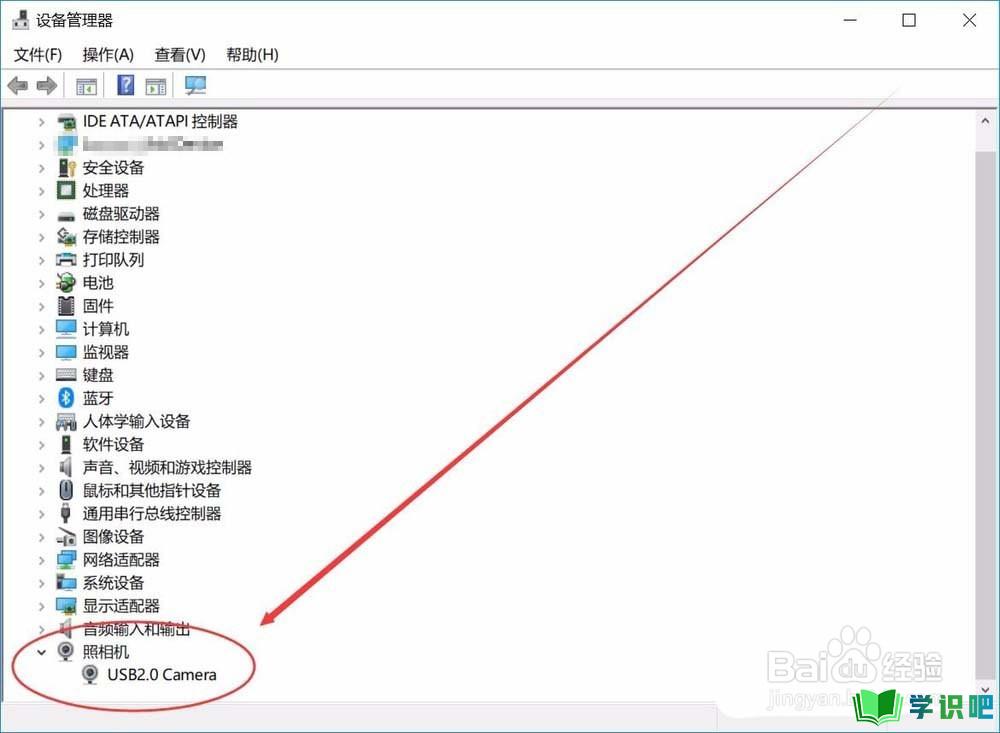
第6步
接下来测试摄像头。在程序中找到“相机”程序,打开如果有摄像头拍摄的画面,就代表摄像头安装成功。
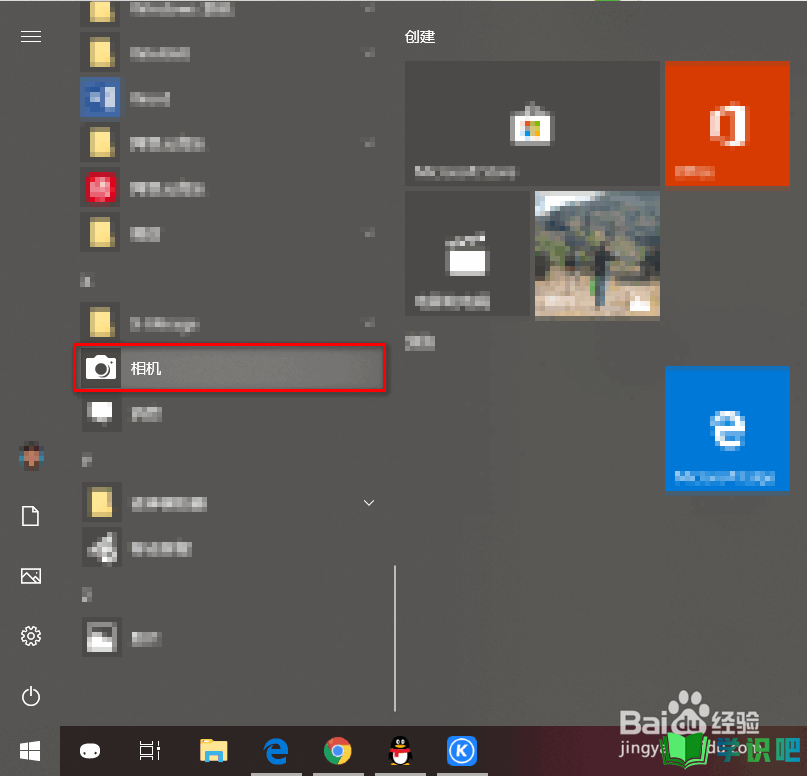
温馨提示
好啦,今日小编为大家分享的“win10电脑如何安装摄像头?”文章就到这里啦,如果对你有用的话记得点赞哦!学识吧每天会分享更多实用的知识,每天都能学到不同的知识哦,最好点个赞支持一下小编吧!(⊃‿⊂)
